怎么用excel做电脑diy配置?详细步骤和技巧是什么?
游客 2025-03-28 12:20 分类:数码产品 27
随着信息技术的快速发展,越来越多的电脑爱好者希望通过DIY(DoItYourself)的方式来搭建或升级自己的电脑硬件配置。使用MicrosoftExcel来规划电脑DIY配置,不仅可以帮助用户系统地整理信息,还能提高配置决策的效率。本文将详细介绍使用Excel进行电脑DIY配置的详细步骤和技巧,帮助你轻松打造个性化的电脑配置方案。
开始之前:规划与准备
在着手使用Excel之前,你需要先对电脑硬件有所了解。基础硬件包括处理器(CPU)、显卡(GPU)、主板、内存(RAM)、硬盘(HDD/SSD)、电源供应器(PSU)以及机箱(Case)等。准备好各类硬件的规格和性能参数,是成功规划配置的第一步。
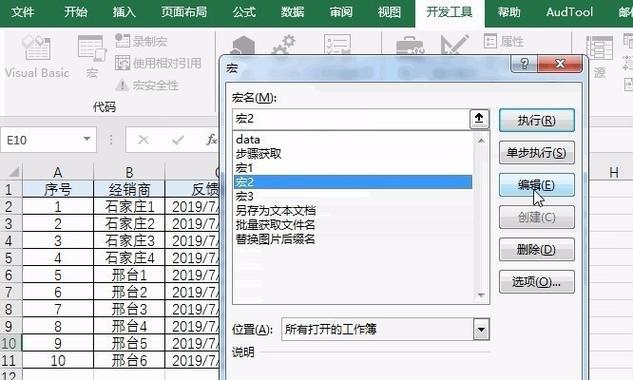
步骤一:建立Excel基础数据表
1.1创建硬件分类标签
打开Excel,首先建立一个基础的数据表,沿着列方向输入“硬件类型”、“型号”、“品牌”、“价格”、“性能参数”等标签作为表头。这样可以将不同硬件的信息进行分类整理。

1.2输入硬件信息
接着,将你收集到的硬件信息填入表格对应的位置。在处理器(CPU)栏位下,填写型号、品牌、价格和性能参数如核心数、线程数、主频等。
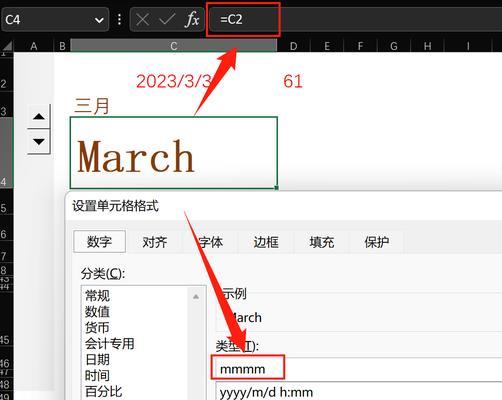
步骤二:构建性能评估机制
2.1设定性能评分系统
为了更直观地对比硬件性能,你可以为每种硬件设定一个基于其性能参数的评分系统。可以给CPU的主频、线程数和核心数分别赋予不同的权重,通过一个计算公式得出综合性能评分。
2.2使用Excel公式计算得分
在Excel表格中,利用SUMPRODUCT函数结合条件判断功能,为每个硬件设置得分公式。如:
`=主频*权重系数1+线程数*权重系数2+核心数*权重系数3`
记得你需要先设定好各项参数对应的数据,如权重系数等。

步骤三:优化配置选择
3.1筛选与排序功能
利用Excel的筛选和排序功能,快速查看和比较各个硬件的性能和价格。通过设置条件,你可以轻松筛选出符合特定预算或性能需求的硬件选项。
3.2预算控制
设定一个总预算,利用Excel的条件格式或者公式来标记超出预算的配置方案,辅助你做出理智的选择。
步骤四:构建配置方案组合
4.1创建配置方案工作表
在同一个Excel文件内,创建一个新的工作表,用来综合不同硬件的组合配置方案。利用Excel的超链接功能,可以快速跳转到相应的硬件信息页面。
4.2组合不同的硬件配置
在配置方案工作表内,列出所有可能的硬件组合,利用Excel的高级筛选或者是条件判断功能,列出符合兼容性和性能平衡的各种组合方案。
技巧与注意事项
硬件兼容性与更新性:选择硬件时要考虑到其与现有或未来拟购买的其他硬件是否兼容,也要关注硬件的更新迭代周期,避免买到即将淘汰的产品。
备份与版本控制:在进行重要选择前,及时备份你的Excel文件,以防意外情况下数据丢失;同时,使用版本控制标记不同版本的配置方案,方便后续的比较和选择。
实时更新价格与数据:硬件的价格和性能参数是实时变化的,使用Excel的连接外部数据功能,可以让你获取最新信息,做出最准确的配置选择。
多维度比较分析:可以利用Excel的图表功能来生成柱状图、饼图等,直观展示不同硬件方案的性能价格比、功能特点等,便于你做出更加全面的决策。
综上所述,通过Excel的强大功能,我们可以高效地规划电脑DIY配置。从创建基础数据表、设定性能评分系统,到优化配置选择、构建组合方案,这一系列步骤和技巧不仅能够帮助你更好地了解自己的需求,还能优化你的选择过程,最终组合出最符合个人需求的电脑硬件配置。希望本文的指导能够让你在电脑DIY的道路上更加顺畅。
版权声明:本文内容由互联网用户自发贡献,该文观点仅代表作者本人。本站仅提供信息存储空间服务,不拥有所有权,不承担相关法律责任。如发现本站有涉嫌抄袭侵权/违法违规的内容, 请发送邮件至 3561739510@qq.com 举报,一经查实,本站将立刻删除。!
相关文章
- 将图片转换为Excel文件的教程(快速实现图片与Excel的转换) 2024-12-02
- 如何使用Excel排名函数而不改变顺序(实现数据排序与排名的同时保持原始顺序的关键技巧) 2024-12-02
- 使用Excel批量复制相同内容写文章的技巧(简便有效的Excel复制粘贴方法让写作更高效) 2024-11-29
- 掌握Excel办公软件基础知识,轻松提升工作效率(从零基础到熟练应用) 2024-11-29
- 如何利用文件重命名功能将Excel转化为Word文档(简单方法帮您实现文件格式转换) 2024-10-31
- 如何将VCF文件转成Excel软件(简便快捷的转换方法) 2024-10-19
- 如何将多个文件合并成一个Excel文件(简单有效的方法帮助您整理数据) 2024-10-10
- Word和Excel的数据计算差异及应用场景比较(探索Word和Excel在数据计算上的异同与适用场景) 2024-10-06
- 将Excel转换成Word(一键实现数据转换的关键步骤) 2024-10-02
- Excel最大值函数的使用及优势(掌握Excel最大值函数) 2024-09-01
- 最新文章
-
- 华为笔记本如何使用外接扩展器?使用过程中应注意什么?
- 电脑播放电音无声音的解决方法是什么?
- 电脑如何更改无线网络名称?更改后会影响连接设备吗?
- 电影院投影仪工作原理是什么?
- 举着手机拍照时应该按哪个键?
- 电脑声音监听关闭方法是什么?
- 电脑显示器残影问题如何解决?
- 哪个品牌的笔记本电脑轻薄本更好?如何选择?
- 戴尔笔记本开机无反应怎么办?
- 如何查看电脑配置?拆箱后应该注意哪些信息?
- 电脑如何删除开机密码?忘记密码后如何安全移除?
- 如何查看Windows7电脑的配置信息?
- 笔记本电脑老是自动关机怎么回事?可能的原因有哪些?
- 樱本笔记本键盘颜色更换方法?可以自定义颜色吗?
- 投影仪不支持memc功能会有什么影响?
- 热门文章
-
- 蓝牙遥控器机顶盒刷机操作方法是什么?如何避免风险?
- 智能手表免连手机使用方法?有哪些便捷功能?
- 平板为什么用不了手写笔?可能的原因和解决方法是什么?
- 机顶盒刷机后如何重新连接?
- 数码相机录像模式如何开启?操作方法是什么?
- 怎么重启密码手机oppo?操作流程是什么?
- 电脑频繁配置更新如何处理?
- 小白如何选择相机镜头拍人像?哪些镜头适合人像摄影?
- 平板电脑插卡设置网络的步骤是什么?如何连接Wi-Fi?
- 电脑内存不足怎么办?如何有效增加内存?
- 如何辨别索尼相机的国行正品?
- 手机拍照时镜头模糊如何处理?
- 相机搭配广角镜头怎么调?调整过程中应该注意什么?
- 手机如何使用户外摄像头监控?设置步骤是什么?
- 单反相机曝光过度怎么恢复?调整曝光的正确方法是什么?
- 热评文章
- 热门tag
- 标签列表

